「Gメールが乗っ取られた」というブログが、話題になっています。
Googleのサービスはとっても便利で、「生活必需品」状態ですが、
それだけに、不正ログインを許すと、大変なことになります。
「2段階認証プロセス」が有効ですが・・・
「携帯をつねに持ち歩くわけではない」という人は、利用できません。
なにより、まずは基本的なセキュリティ管理を、習慣づけましょう。
=======================================
1.アカウント・アクティビティの確認
Gメール画面の右下に、
「アカウント・アクティビティの詳細」というリンクがあります。
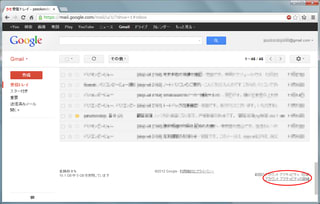
クリックすると、
「いつ、どのIPアドレスから、どんな端末でログインしているか」が出ます。
不審なアクセスがあったら、
即刻「他のセッションをすべてログアウト」ボタンをクリックして、
パスワードの変更をしてください。
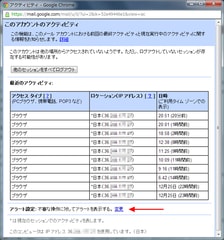
また、「アラート設定」項目で、
「不審な操作に対してアラートを表示する。」にしておきましょう。
2.アカウントのセキュリティ設定
Gメールの右上の▼→「アカウント」をクリック。

「アカウントアクティビティ」項目で、「登録」ボタンをクリックして、
レポートサービスに登録しておきましょう。
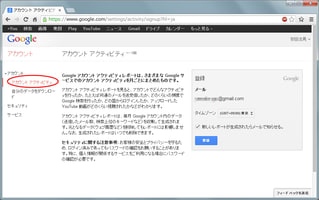
「新しいレポートが生成されたらメールで知らせる。」にチェックしておくと、ベター。
メールが届いたら、メール本文にある
「アカウントアクティビティレポートを開く」ボタンをクリックしてみてください。
Gメール以外にも、どんなサービスをどれくらい使っているか、まとめが書かれています。
とくに重要なのは、「アカウントへのログイン」項目。
「日本以外からのログインがある。」
「使ってないブラウザから、ログインしている。」
「使っていないOSが、表示されている。」
というときは、すぐにパスワードの変更を!
つぎに、「セキュリティ」項目です。
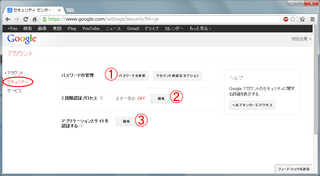
①パスワードを変更
文字通り、パスワードを変更できます。
現在は、8文字以上。
②2段階認証プロセス
いま話題のもの。
「つねに携帯を持ち歩くよ」というかたは、
「編集」をクリックして、設定しておくと安心。
外部のパソコンからアクセスするときは、
携帯に送られてきた「確認コード」が要求されるようになります。
③アプリケーションとサイトを認証する
「編集」を、クリックしてみてください。
ネットで、いろんなサービスを試したりしているうちに、
よくわからないサイトなどが登録されていたりします。
利用していないものは、「アクセスを取り消す」にしておきましょう。
3.パスワード管理
「パスワードは、ときどき変更しましょう」と勧められますが、
ちゃんと管理していないと、忘れてしまいます。
「ID Manager」などの管理ソフトを使うといいのですが・・・
このデータが読み出せなくなるなどのトラブルも、ありえます。
地震などの災害対策と同じように、
「パスワードをどう管理するか」について、
よく考え、対策をつくっておきましょう。